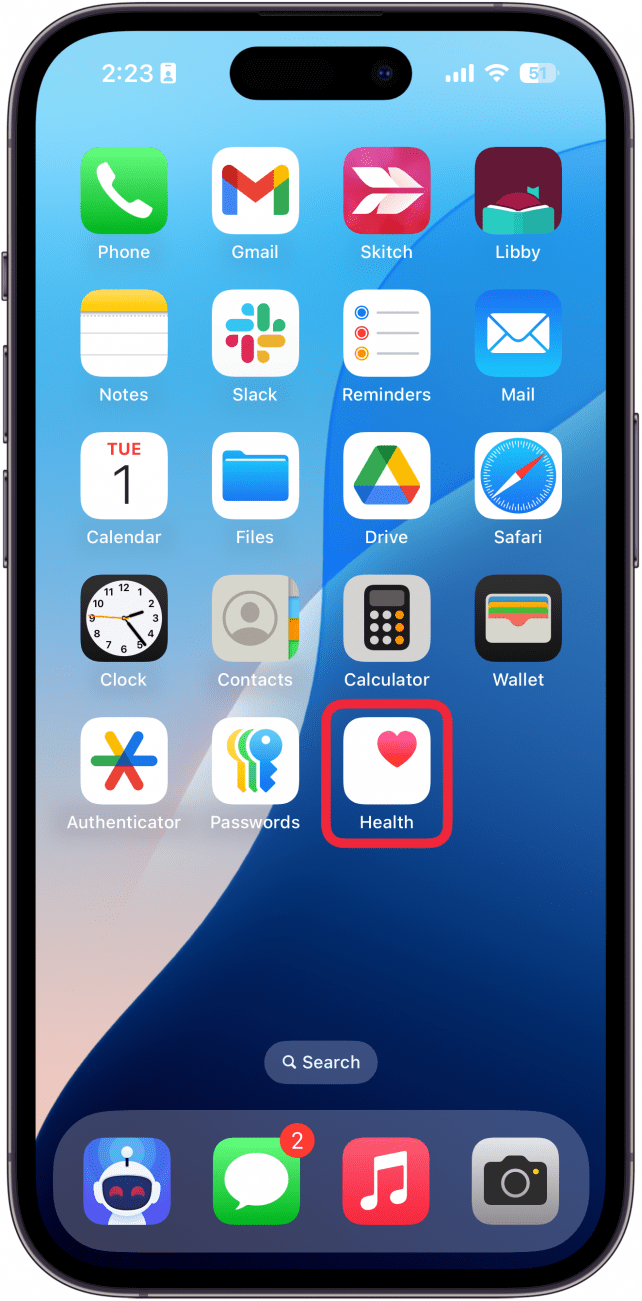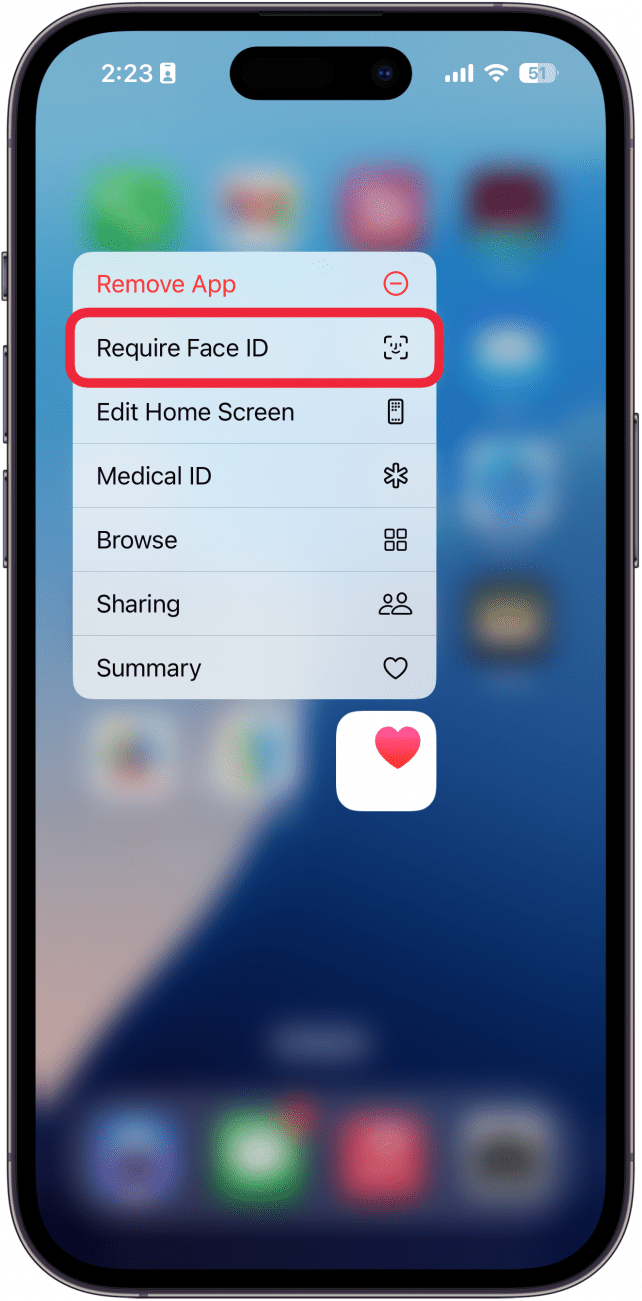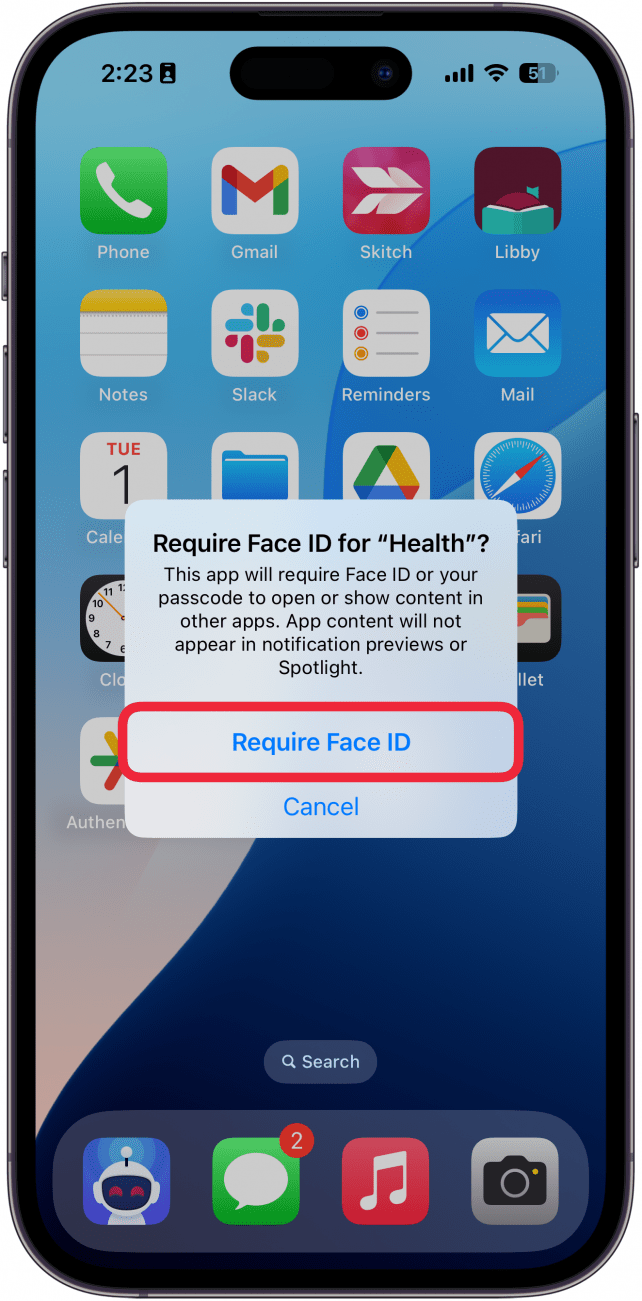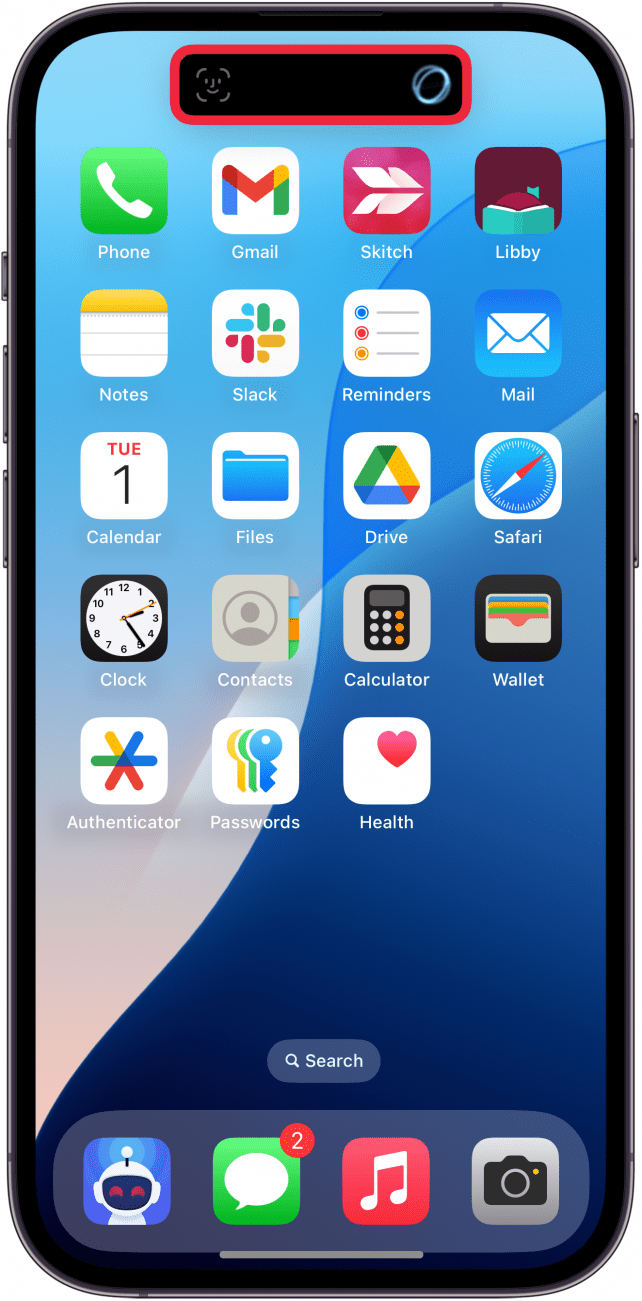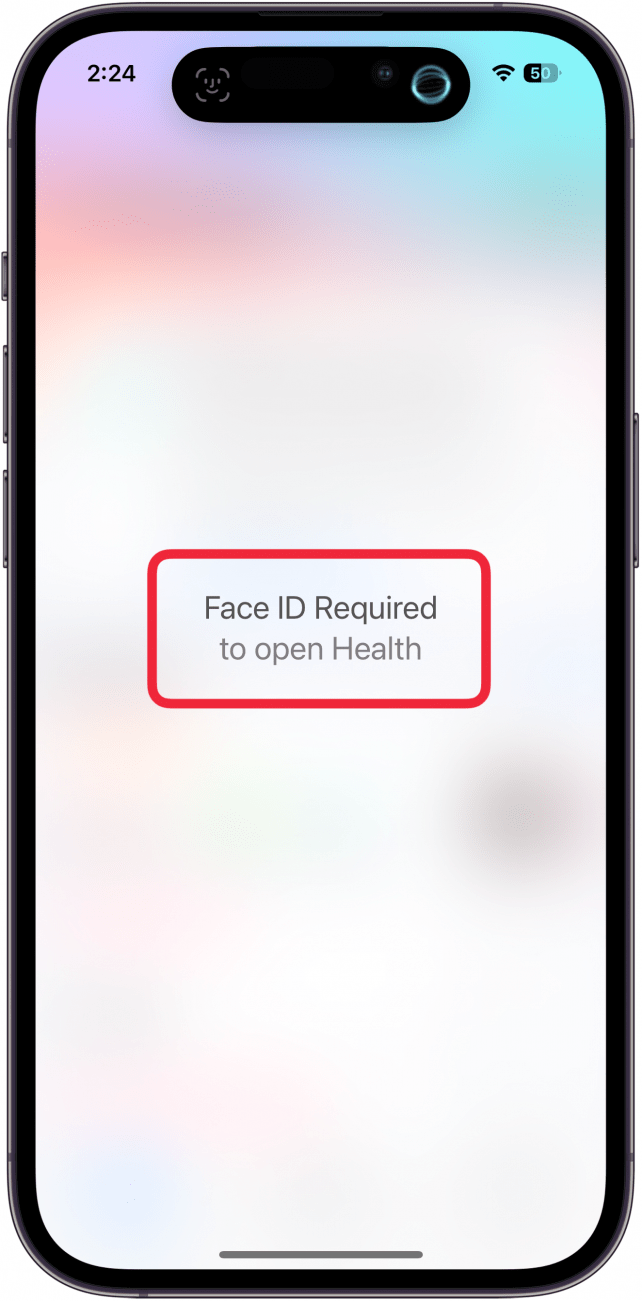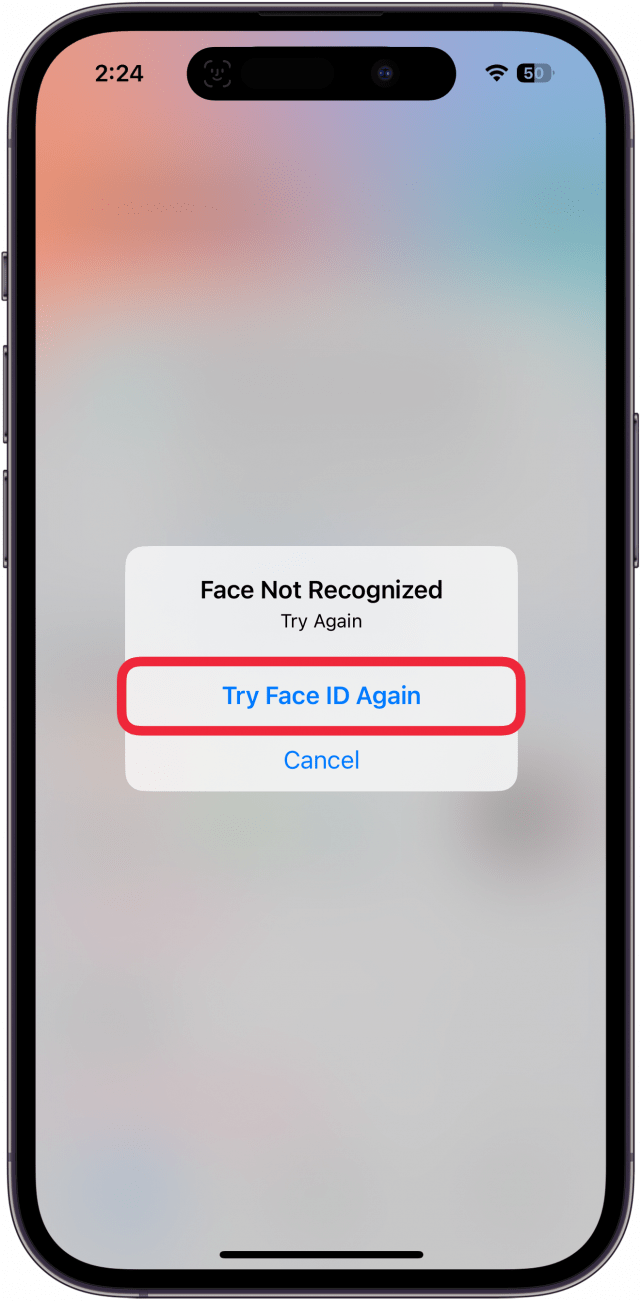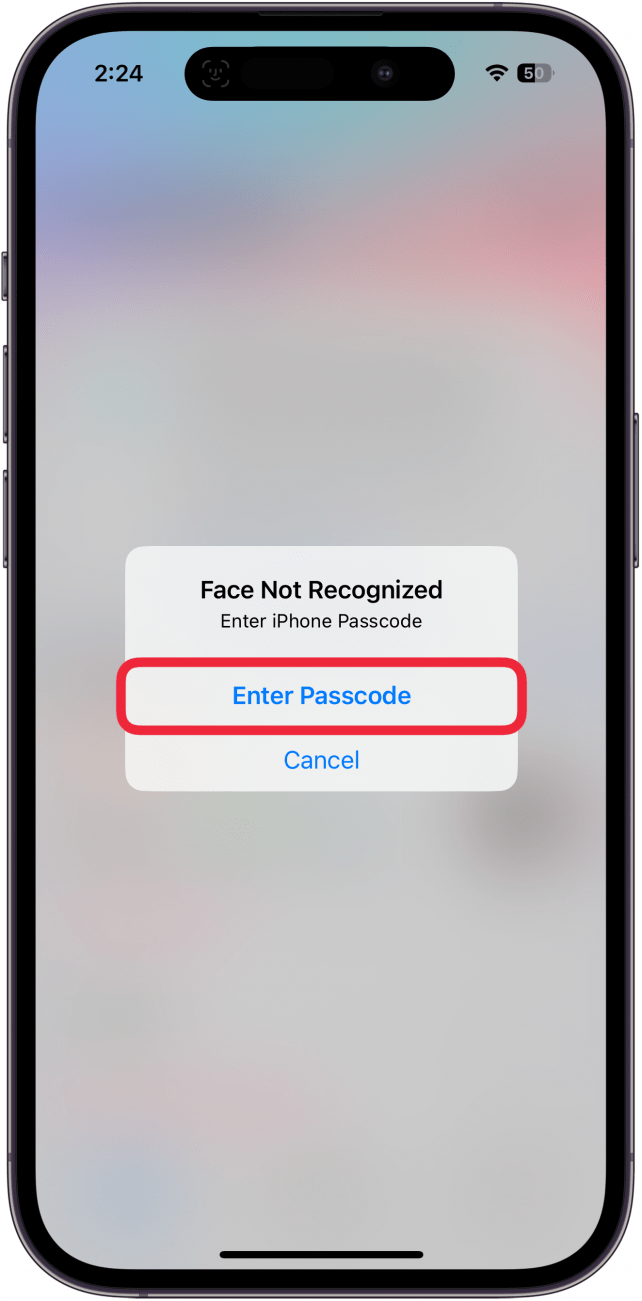Bolehkah anda mengunci aplikasi pada iPhone? Ya! Untuk masa yang lama, tidak ada cara untuk mengunci aplikasi pada iOS. Walau bagaimanapun, kemas kini terkini menambah ciri baru yang membolehkan anda menggunakan Face ID untuk mengunci aplikasi. Inilah cara mengunci aplikasi pada iPhone.
Mengapa anda suka tip ini:
- Mencegah orang lain daripada mengakses aplikasi dengan maklumat peribadi.
- Aplikasi selamat yang tidak mempunyai pilihan log masuk ID Face.
Cara mengunci aplikasi di iPhone
Keperluan sistem
Petua ini berfungsi pada iPhone yang menjalankan iOS 18 atau lebih baru. Ketahui cara mengemas kini ke versi terkini iOS .
Sekiranya anda mempunyai aplikasi khusus yang anda tidak mahu orang lain dapat mengakses jika mereka mendapat telefon anda, anda boleh mengunci aplikasi dengan ID Wajah. Apabila anda melakukan ini, membuka aplikasi akan memerlukan imbasan wajah anda untuk membukanya. Walau bagaimanapun, perlu diingat bahawa jika ID muka gagal, ia akan kembali ke kod laluan peranti anda. Inilah cara meletakkan kata laluan pada aplikasi:
 Temui ciri -ciri tersembunyi iPhone anda tip harian (dengan tangkapan skrin dan arahan yang jelas) supaya anda boleh menguasai iPhone anda hanya dalam satu minit sehari.
Temui ciri -ciri tersembunyi iPhone anda tip harian (dengan tangkapan skrin dan arahan yang jelas) supaya anda boleh menguasai iPhone anda hanya dalam satu minit sehari.
- Cari aplikasi yang ingin anda kunci, dan tekan lama di atasnya.

- Apabila menu muncul, pilih memerlukan ID Wajah .

- Ketik Memerlukan ID Wajah .

- ID Wajah akan mengimbas wajah anda.

- Apabila anda membuka aplikasinya, akan ada kabur skrin penuh yang memberitahu anda bahawa ID Wajah diperlukan untuk membuka aplikasi.

- Jika ID muka gagal, anda boleh mengetuk Cuba ID Face lagi .

- Jika ID Face gagal untuk kedua kalinya, anda boleh memilih ENTER CORDE CODE untuk membuka kunci aplikasi dengan kod laluan iPhone anda.

Begitulah cara mengunci aplikasi di iPhone. Sekarang anda boleh menyimpan aplikasi anda dari mata. Seterusnya, ketahui bagaimana untuk membolehkan ID muka untuk tab peribadi di Safari.
Lebih banyak mengenai ID Wajah
- Gunakan ID Wajah untuk log masuk ke aplikasi
- Mempercepat ID Wajah pada iPhone
- Gunakan ID Wajah untuk membuat pembelian di iPhone